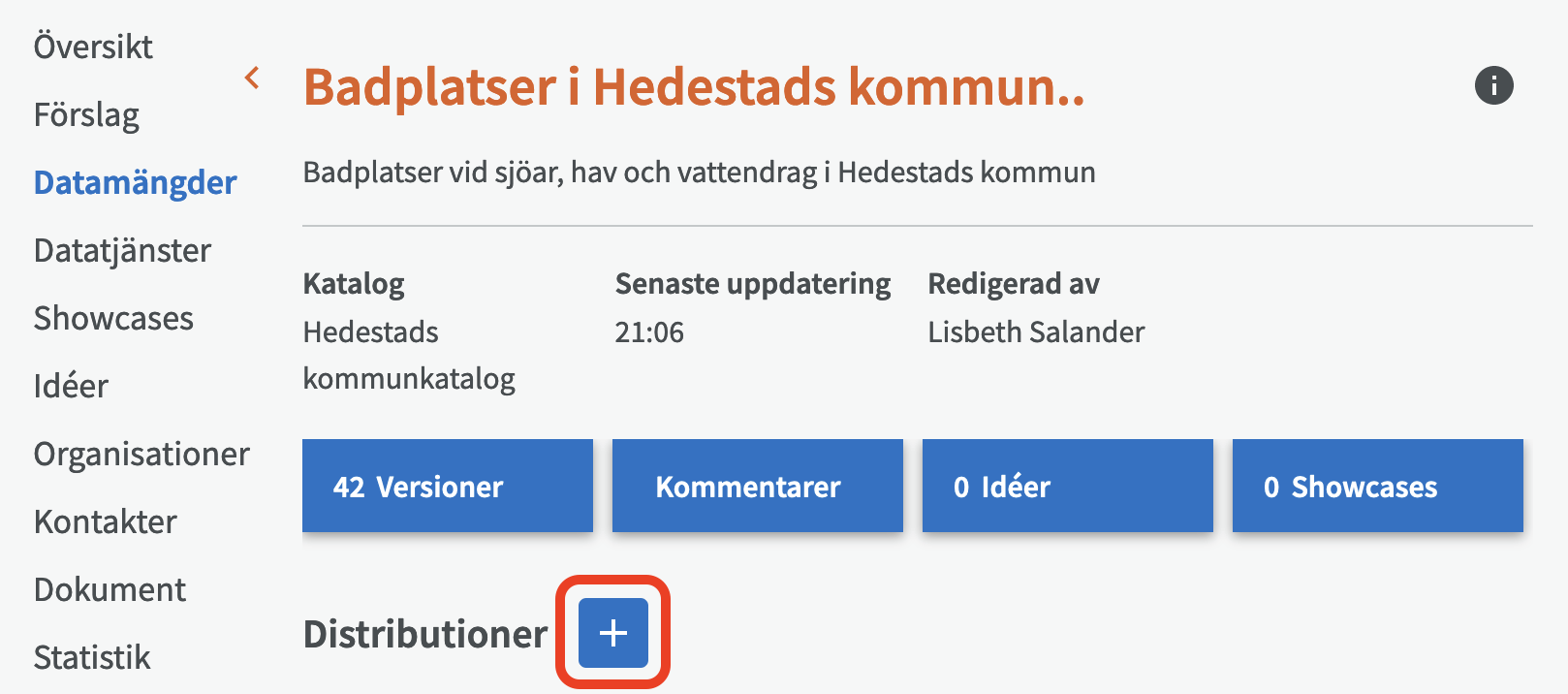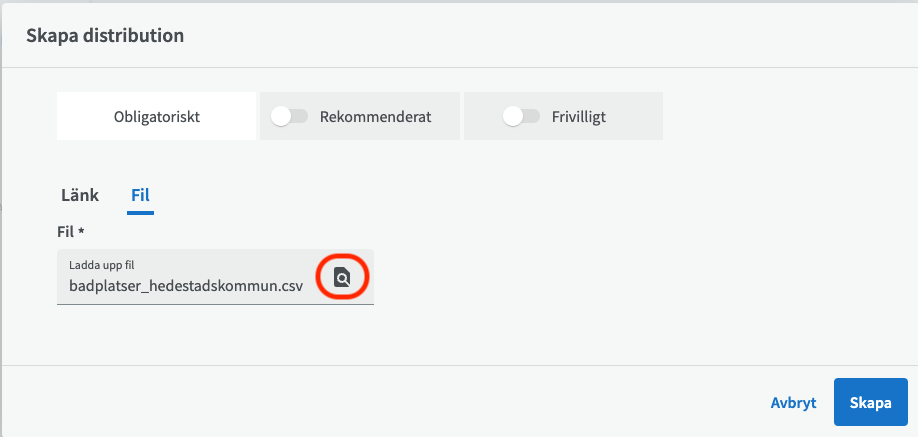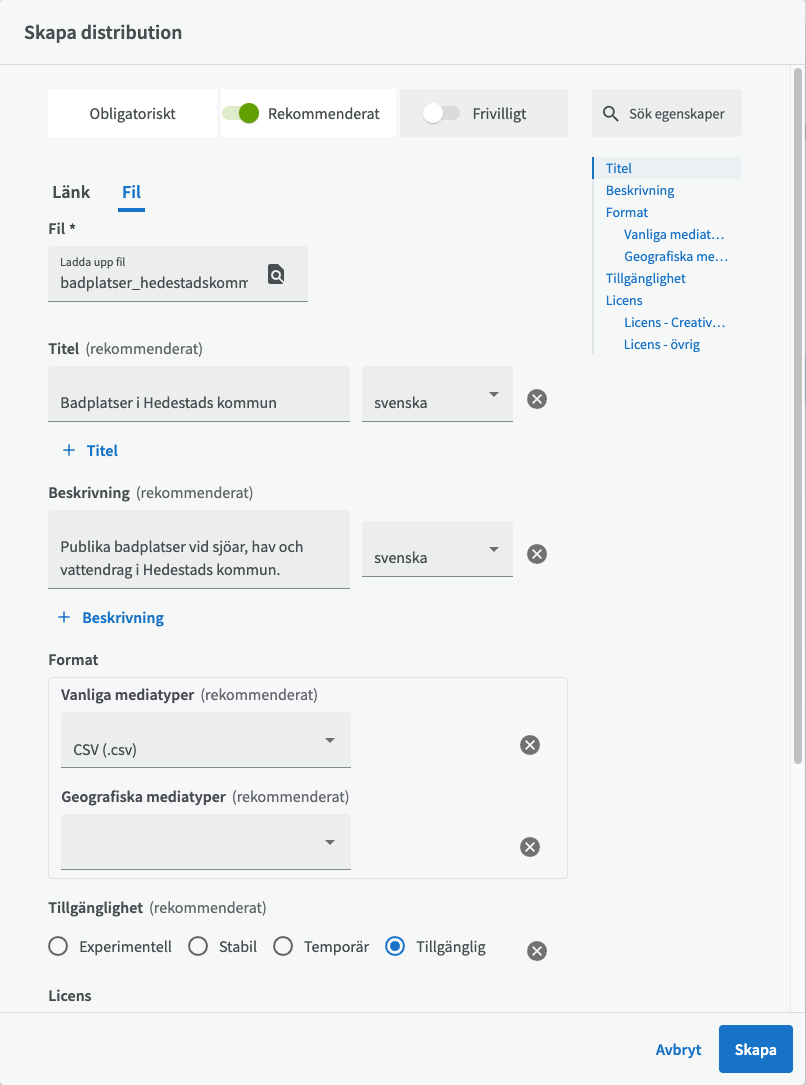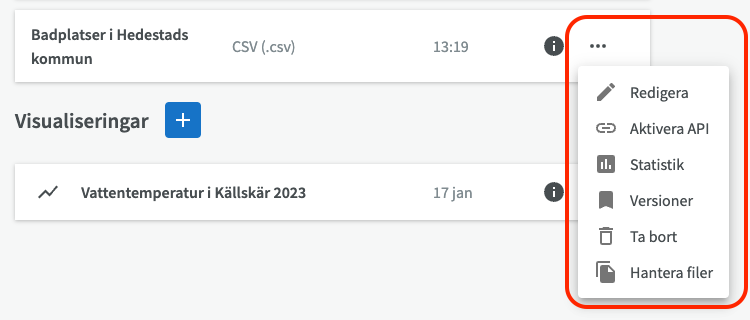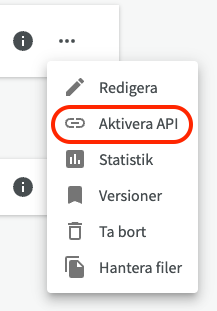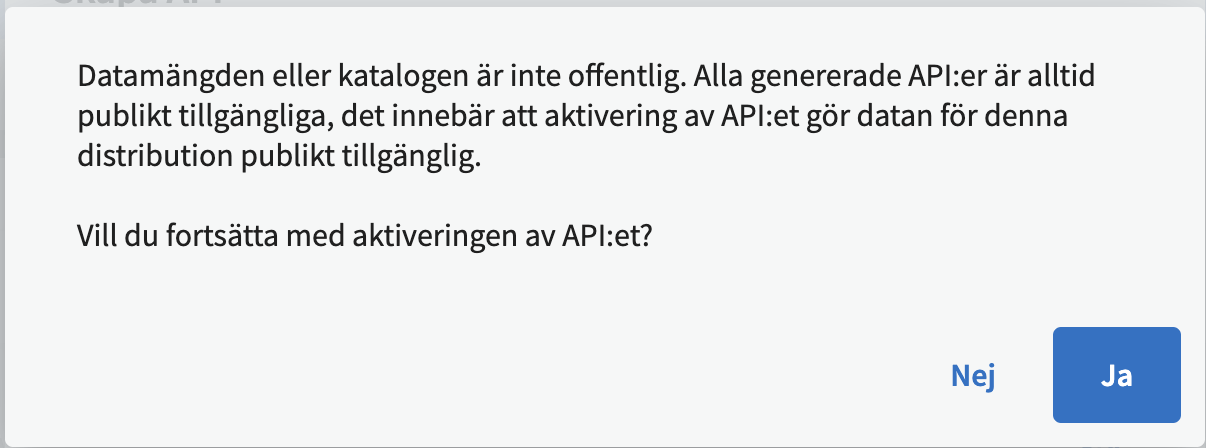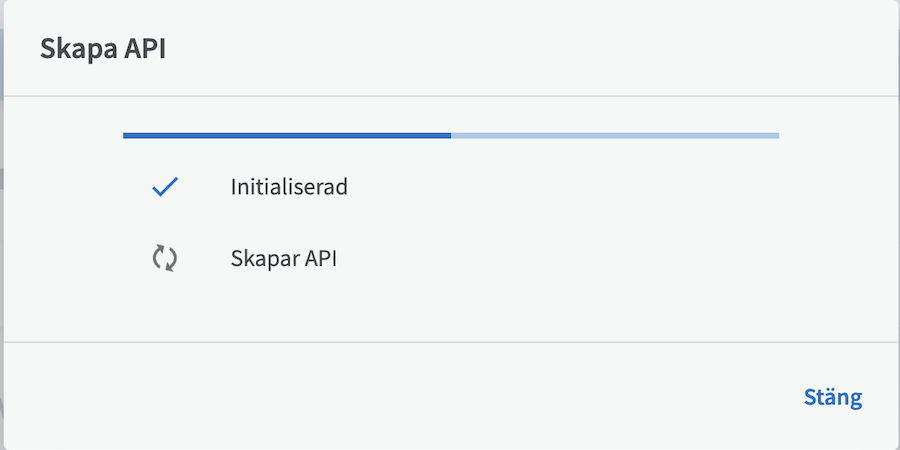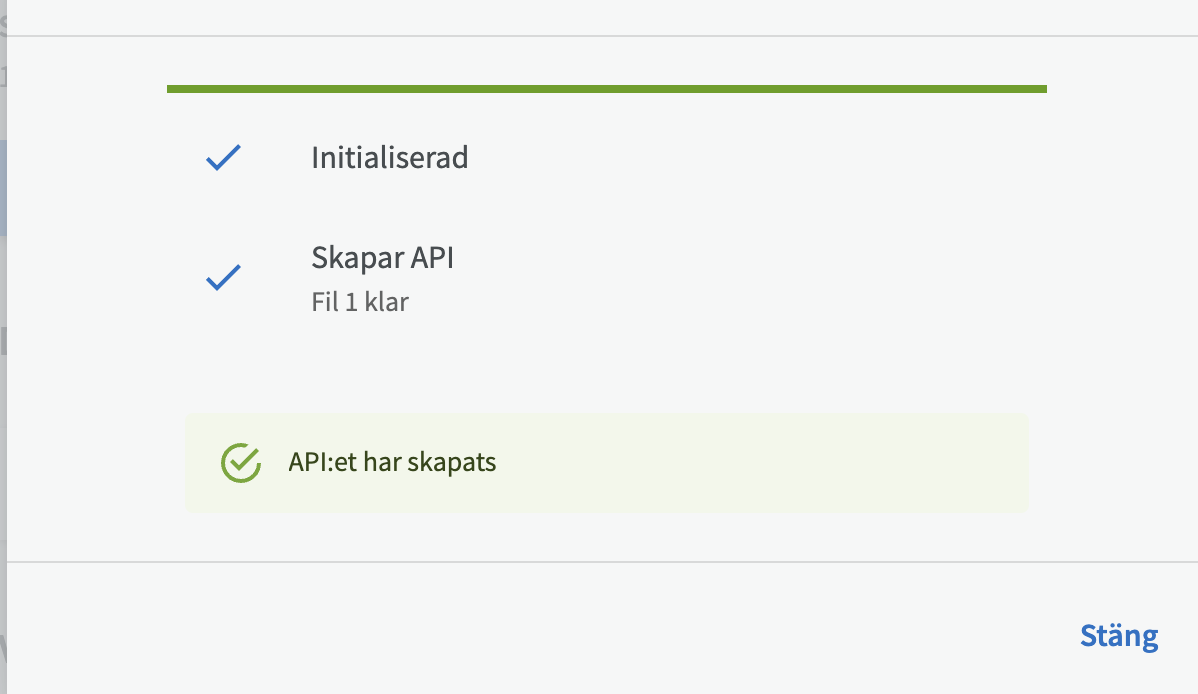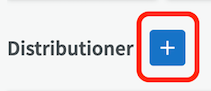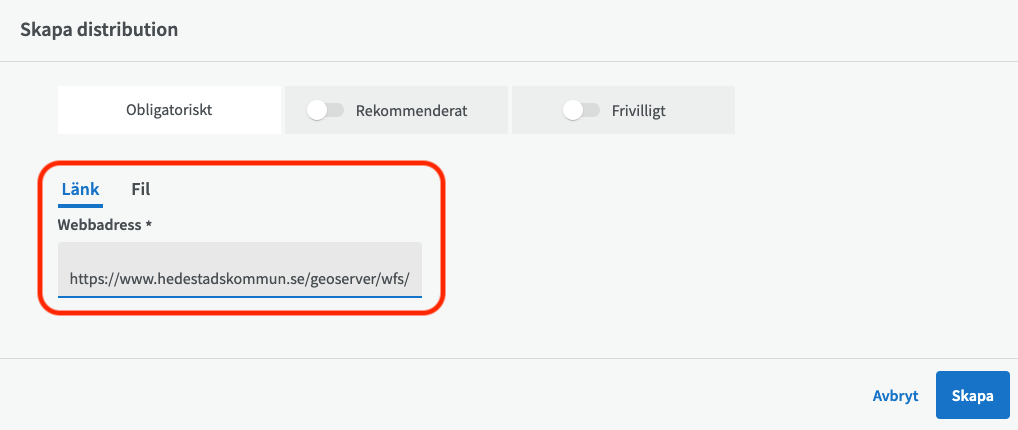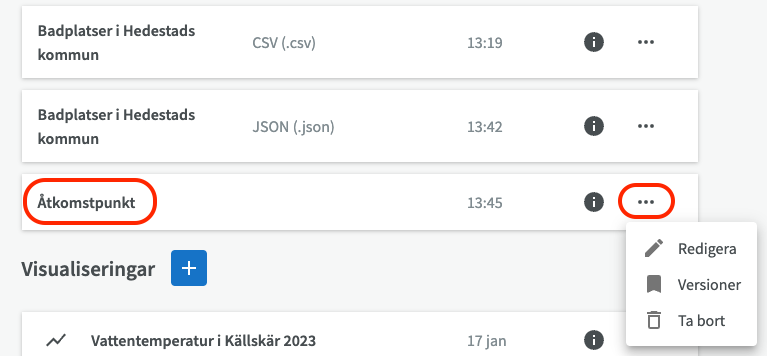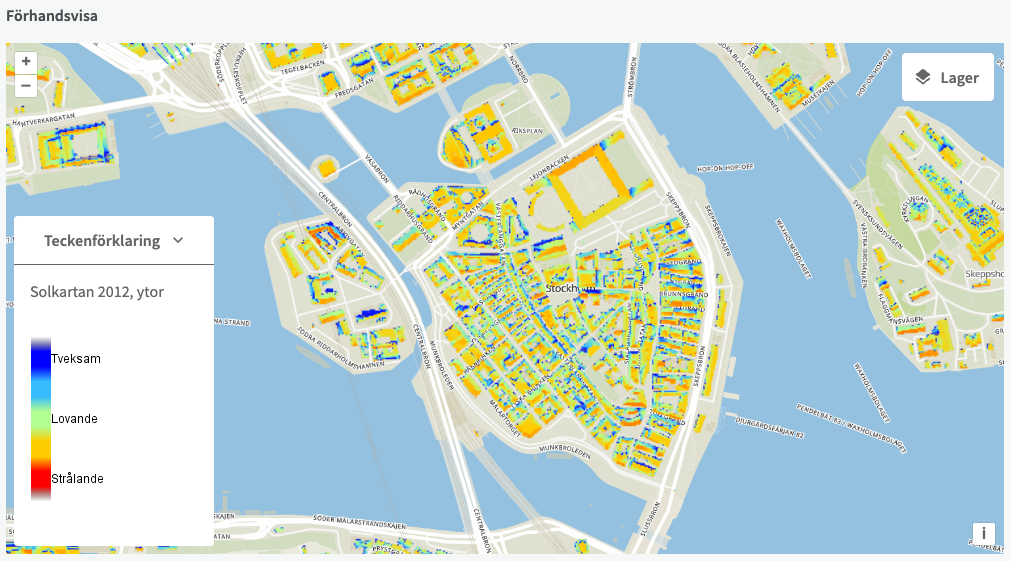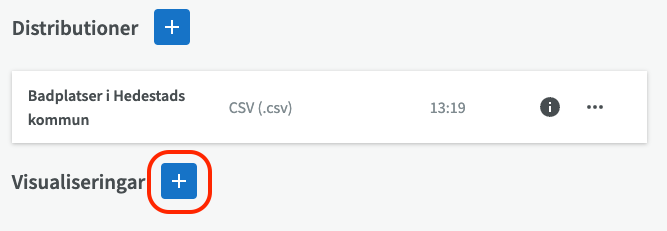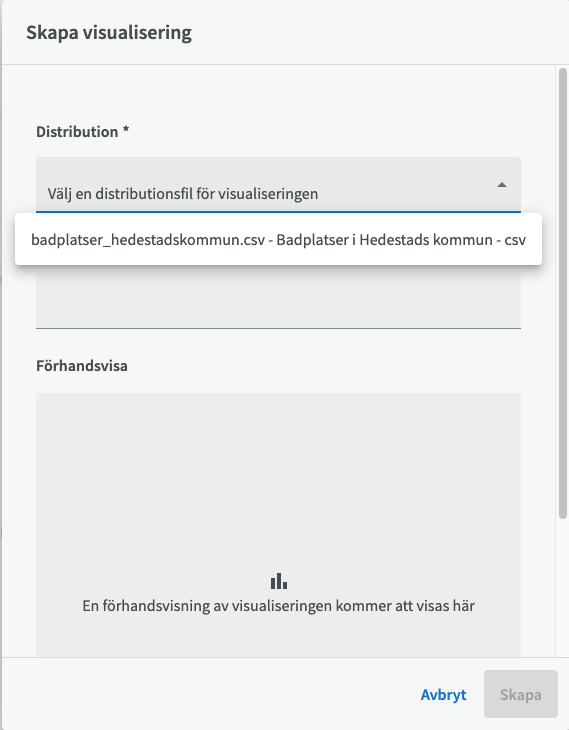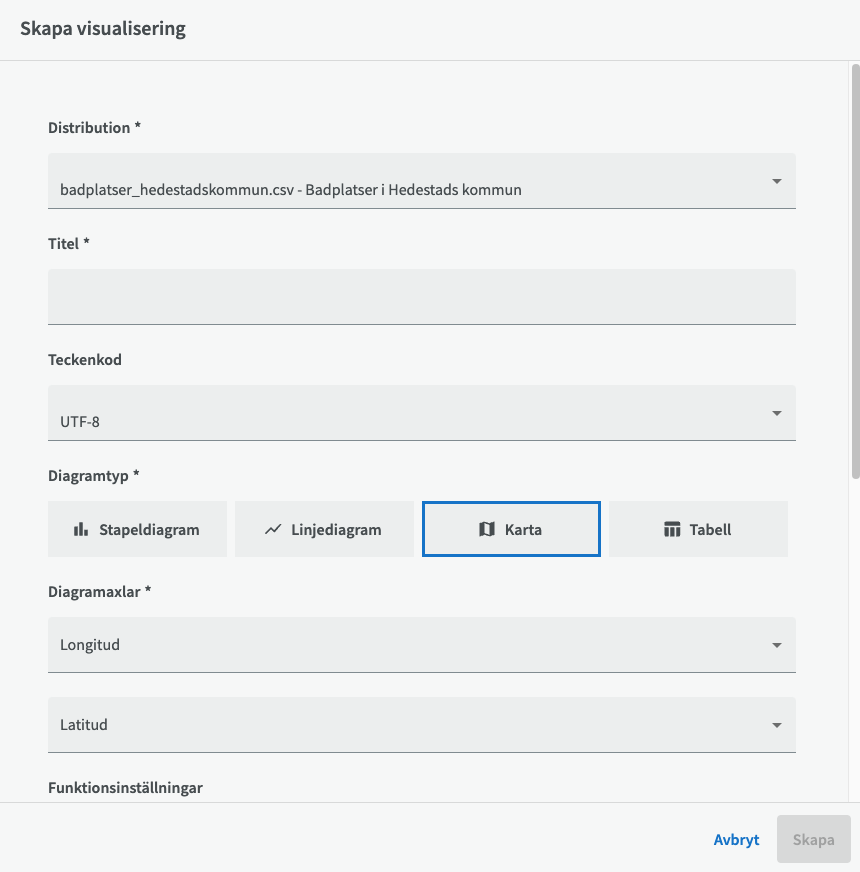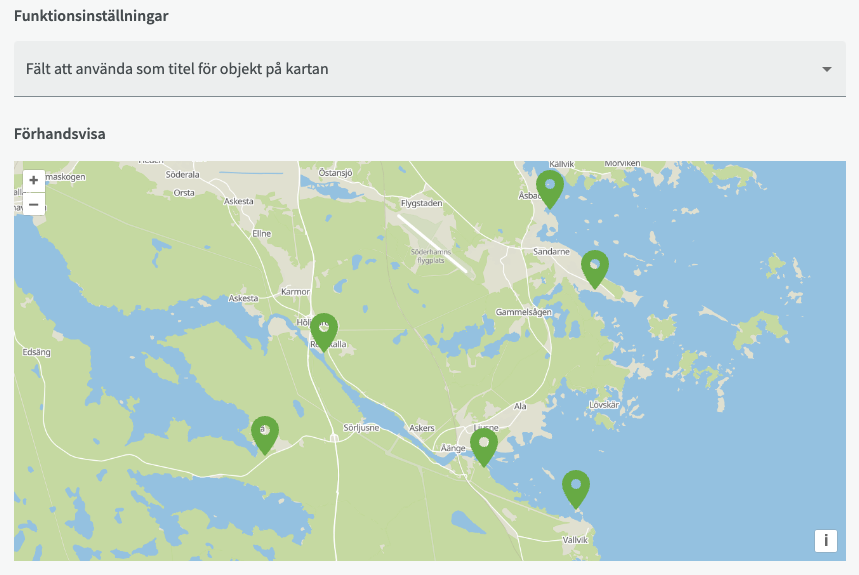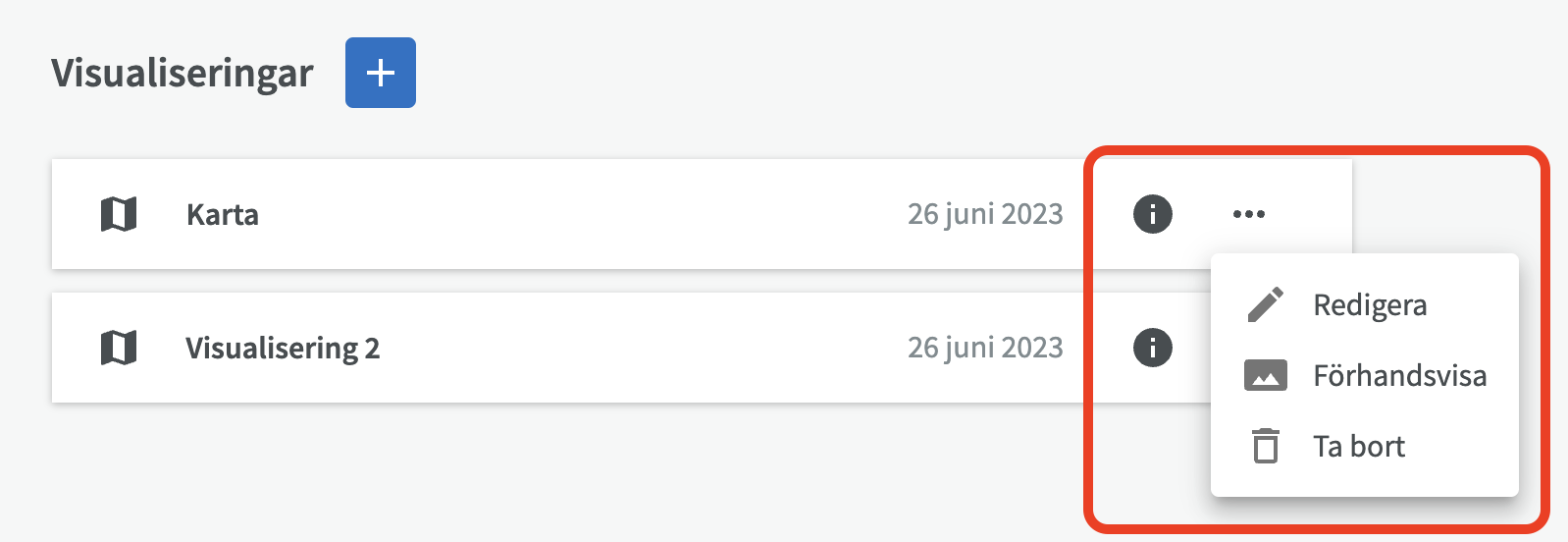Distributioner
Översikt¶
En distribution är en representation av en datamängd. T ex kan en och samma datamängd både finnas tillgänglig via API och som en CSV-fil, d.v.s. datamängden har två distributioner. Det finns ingen gräns för antalet distributioner per datamängd, men det ska inte finnas flera distributioner med samma innehåll och filformat för en datamängd. En distribution kan dock bestå av flera filer i samma format, vid till exempel tidsserier som regelbundet uppdateras/utökas.
Skapa distribution¶
För att skapa en distribution, gå in på datamängdens översiktssida och klicka på plusknappen vid Distributioner.
Sedan får du välja om du vill fylla i en länk (webbadress) eller ladda upp en fil.
Ladda upp fil¶
För att ladda upp en fil, klicka på Fil och sedan ikonen med förstoringsglaset.
Om du slår på rekommenderade och frivilliga fält så får du möjlighet att fylla i ytterligare information om distributionen.
Rekommenderade fält¶
Titel: Distributionens namn.
Beskrivning: Utförligare beskrivning av distributionen.
Format: Beskriv vilket format din distribution har. Du kan välja i listorna bland "Vanliga mediatyper” som till exempel CSV och JSON, eller "Geografiska mediatyper” som till exempel WMS eller TIFF.
Tillgänglighet: Tillgänglighet anger hur länge datat kommer att finnas åtkomligt. ”Experimentell” innebär att datat ligger kvar på kort sikt. ”Stabil” innebär att datat ligger kvar för lång tid framöver. ”Temporär” innebär att datat kan försvinna när som helst. ”Tillgänglig” innebär att datat ligger kvar på medelång sikt (några år).
Licens: Det är rekommenderat att ange licens för distributionen. Välj licensen som gäller för distributionen även om du också angivit den för datamängden. Creative Commons Zero Public Domain 1.0 (CC0 1.0) är ofta standard för öppna data och organisationer. Om du är osäker på vilken licens som organisationen har valt att arbeta med, så finns den ofta förklarad i organisationens dokument Rutin för vidareutnyttjande av information.
Frivilliga fält¶
Åtkomst via datatjänst: Datatjänst för åtkomst till datamängdens distribution.
Tidsupplösning: Den minsta urskiljbara tidsperioden i datamängden, till exempel ”Månader: 3”.
Rumslig upplösning: Den minsta urskiljbara rumsliga upplösningen i datamängden, angiven i meter. (Decimaler är tillåtet.)
Storlek (i bytes): Uppskattad storlek i bytes när den exakta storleken är okänd.
Språk: Det eller de språk som används i distributionen.
Utgivningsdatum: Det datumet då distributionen skapades.
Ändringsdatum: Datum för när distributionen senast ändrades.
Status: Om distributionen är färdig, avvecklad, under utveckling eller tillbakadragen.
Erkännandetext: Den text som ska användas som erkännande, till exempel namn på utgivare eller grupp som har bidragit.
Erkännande URL: Den URL som ska användas i samband med erkännande av data, till exempel URL till publicistens hemsida.
Meddelande om upphovsrätt: Det meddelande om upphovsrätt som associeras med en rättighetsförklaring. Anges typiskt i samband med att man anger datats ursprung.
Upphovsrättsdokument: Länk (URL) till sidan som ofta inkluderar både upphovsrätt och vägledning för vidareutnyttjande.
Upphovsrättsår: Från vilket år upphovsrätten över innehållet av datamängden gäller.
Ägare av upphovsrätten: Referens till den organisation som innehar upphovsrätten.
Jurisdiktion: Referens (URI) till den jurisdiktion där upphovsrätt och/eller datamängd hävdas, vanligen ett land eller en region.
Riktlinjer för återanvändning: Länk (URL) till dokument som tillhandahåller riktlinjer för återanvändare av data som omfattas av en specifik rättighetsförklaring.
Checksumma: Gruppering av nedanstående fält
Värde: Ett hexadecimalt digestvärde i gemener som genereras med hjälp av en särskild algoritm.
Algoritm: Den algoritm som används för att generera checksumman, för närvarande stöds endast SHA-1.
Dokumentation: Ett dokument/fil som är kopplad till distributionen.
Länkade scheman: Etablerat schema som används av distributionen.
Under distributionens trepunktsmeny kan du redigera och hantera filer som hör till den (d.v.s. ladda ner, ersätta och ta bort). Du kan också skapa ett API utifrån en befintlig CSV-fil, se nedan.
Skapa ett API från tabelldata (CSV)¶
Du kan automatiskt generera ett API från en distribution med tabelldata (för närvarande CSV-filer). För att det ska fungera måste följande villkor vara uppfyllda:
- Tabellens första rad bör innehålla korta namn för varje kolumn eftersom de används som variabelbeteckningar i API:et. Kolumntitlarna blir förkortade och konverteras till små bokstäver vid import.
- Textsträngar som kolumntitlar eller annat textinnehåll i cellerna får endast innehålla Unicode-tecken.
- Endast kommatecken (
,) bör användas som kolumnavgränsare. (Det finns detektering för CSV-filer som använder semikolon (;) som separator, men det är kommatecken som rekommenderas. - Alla citattecken måste vara dubbla citattecken (
"). - Istället för Escape så måste dubbel backslash användas (
\\) - Ny rad skrivs som backslash + n (d.v.s.
\n) och Enter + ny rad skrivs som backslash + r + backslash + n (\r\n).
Ett automatiskt genererat API är tillgängligt via dess REST-gränssnitt och är ett enkelt webbgränssnitt som kan nås med en webbläsare. Webbgränssnittet innehåller länkar till mer detaljerad Swagger-baserad API-dokumentation.
Om du har laddat upp en fil som distribution kan du aktivera den för användning genom API. Detta gör du genom att stå i översiktsvyn för datamängd och klicka på trepunktsmenyn till höger vid din distribution och sen klickar “Aktivera API”.
Om inte datamängden är publicerad kommer följande varning om att datamängden kommer att publiceras när du påbörjar aktivering av API-generering. Är du OK med detta så klicka på "Ja".
Då påbörjas API-genereringen.
Om inga felmeddelanden dyker upp, så klickar du på ”Stäng” när processen är klar.
Ditt nyskapade API finns nu som en egen distribution döpt till ”Automatiskt skapat API”, i formatet JSON. Via trepunktsmenyn kan du gå in och se API-information, som till exempel API:ets URL. Du kan också redigera, ta bort och - om du gjort förändringar i grunddistributionen (CSV-filen) - välja att uppdatera API:et för att få med de nya förändringarna i ditt skapade API.
Länka till externa API:n eller filer¶
Om det redan finns ett externt API eller en extern fil som hör till den datamängd som är beskriven i EntryScape, så kan du länka från din datamängd till den filen eller det API:et, som en extern distribution. (Det systemet ansvarar för uppdateringar av sina egna filer och API:n, till skillnad från om du skulle skapa en distribution genom uppladdning av en fil i EntryScape.)
För att länka till ett externt API eller en extern fil, klicka på plus-tecknet bredvid Distributioner.
Sedan fyller du i den externa webbadressen, d.v.s. klistrar in länk som börjar med ”http” eller ”https” och slutar på till exempel .json. Sedan klickar du på ”Skapa”.
Då skapas en extern distribution med det tillfälliga namnet ”Åtkomstpunkt”.
Gå sedan in via trepunktsmenyn för att redigera informationen om distributionen och ge den ett bättre beskrivande namn som gör den lätt att skilja från andra distributioner. Fyll i titel, beskrivning och helst även formatet på filen, tillgänglighet och licens.
Visualiseringar¶
Du kan även skapa visualiseringar av ditt data i EntryScape i form av stapeldiagram, linjediagram, kartor och tabeller. Om du dessutom använder visualiseringar i en extern visning med EntryScape Blocks så kommer dina visualiseringar att automatiskt läggas till eller justeras efter dina ändringar.
Exempelkarta: Gamla stan i Stockholm. Tak med lämplig solinstrålning för att sätta upp solceller.
För att kunna skapa en visualisering så måste det finnas en distribution med en uppladdad CSV-fil eller en Web Map Service (WMS). Klicka på plusknappen bredvid Visualiseringar för att skapa en ny visualisering.
Sedan väljer du vilken distribution som du vill skapa visualiseringen ifrån.
Efter det fyller du i de obligatoriska fälten Titel, Diagramtyp och Diagramaxlar. För att skapa en kartvisualisering krävs det att det finns geografiska koordinater i din datafil eller en WMS-tjänst.
När du har fyllt i de obligatoriska fälten så kan du se en förhandvisning av visualiseringen längst ner i samma fönster.
Obs! Om det visas konstiga tecken i din visualisering så behöver du se över så att filens teckenkod stämmer överens med den angivna teckenkoden i EntryScape. Prova att ändra teckenkod tills det ser bra ut. Om det är en stor fil kan ett felaktigt tecken finnas på en annan sida än den första så bläddra gärna några sidor framåt och kontrollera.
Du kan redigera, förhandsvisa och ta bort visualiseringen via trepunktsmenyn.